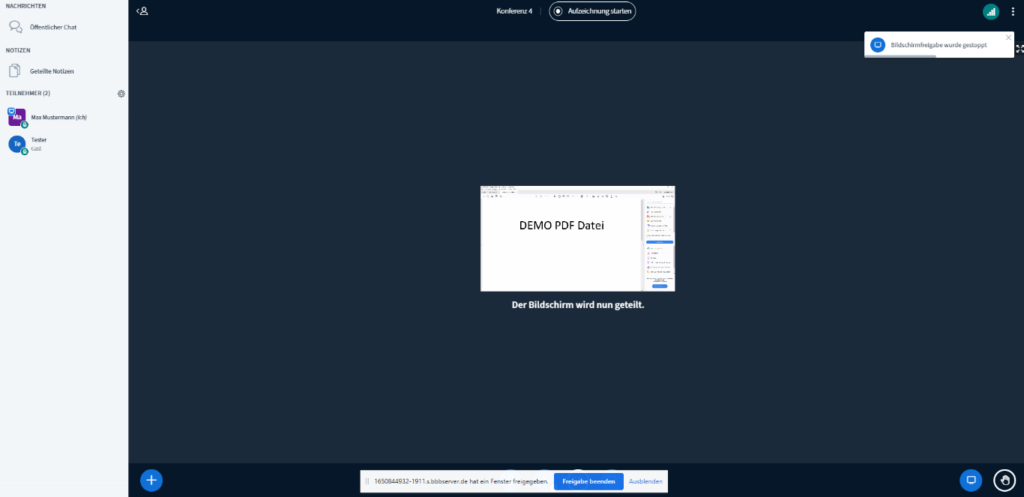Am unteren Rand des Konferenzbildschirms befindet sich der Button “Bildschirm freigeben”. Wenn man diesen anklickt, öffnet sich ein neues Fenster. Dort kann auswählt werden, was freigegeben werden soll. Dabei gibt es verschiedene Varianten.
- Gesamter Bildschirm: Dort kann man zwischen den vorhandenen Bildschirmen wählen. Wenn ein Bildschirm auswählt wird, wird der Inhalt dieses Bildschirms immer komplett angezeigt. Auch wenn z. B. ein anderes Programm geöffnet wird.
- Fenster: Es kann zwischen den verschiedenen geöffneten Fenstern auf dem Rechner auswählt werden. Wenn Sie eins davon wählen, wird nur dieses Fenster gezeigt, auch wenn z. B. das Fenster gewechselt wird.
- Internet Browser Tab: Wenn ein Internetbrowser geöffnet ist, kann dieser ausgewählt werden.
Wenn eine Wahl getroffen wurde, muss diese angeklickt werden. Dann verfärbt sich der untere Button “Teilen” und man kann diesen anklicken, um die Freigabe zu starten.
Wenn die Freigabe gestartet ist, erscheint unten im Bildschirm eine Anzeige “der Bildschirm wurde freigegeben” Dort haben Sie die Möglichkeit mit den zwei nachfolgenden Buttons “Freigabe beenden” diese wieder zu beenden oder “ausblenden” um die Anzeige auszublenden.
Um die Bildschirmfreigabe zu beenden, klicken Sie auf den Button “Bildschirmfreigaben beenden” am unteren Bildschirmrand des Konferenzbildschirms.